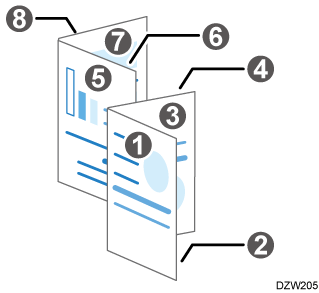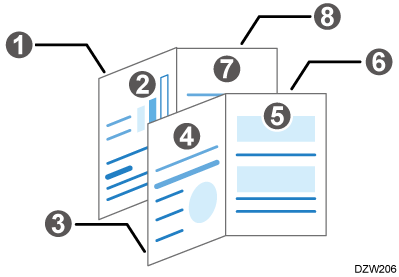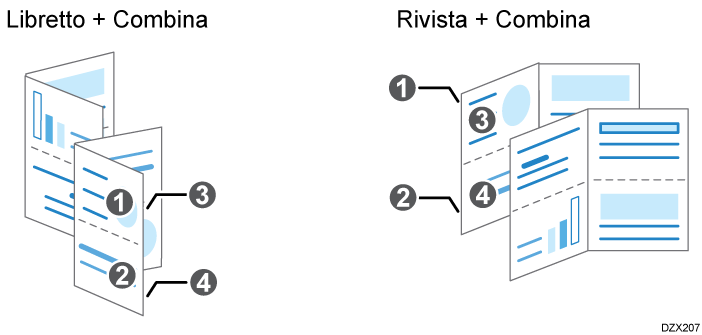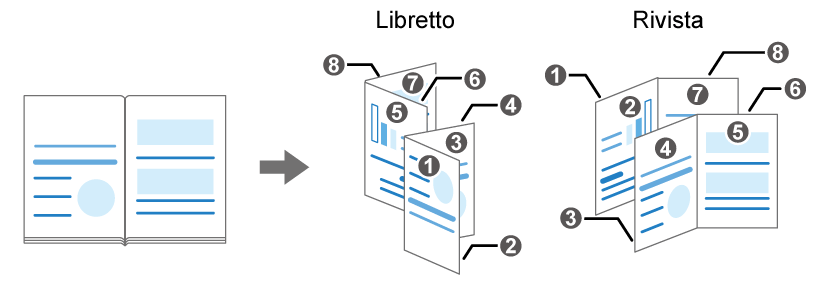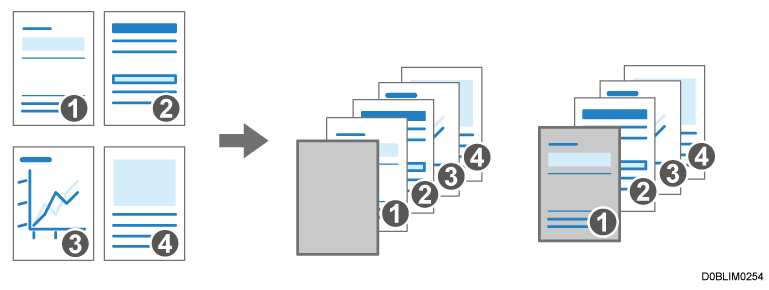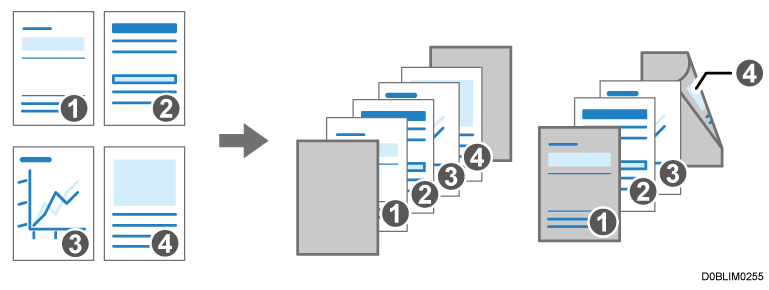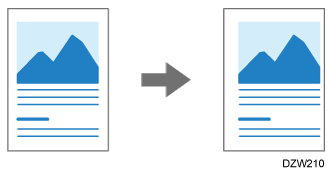Rilegare le pagine copiate
È possibile utilizzare varie funzioni di rilegatura per rifinire la carta copiata come un libretto.
Combinare le funzioni in base allo stile di finitura e al numero di pagine.

È necessario allegare l'unità opzionale alla macchina in base alla funzione.
Funzioni che richiedono configurazioni opzionali

Non è possibile rilegare la carta posizionata nel vassoio bypass.
Libretto
Copiare quattro originali a 1 facciata o 2 originali a 2 facciate su un foglio singolo e piegarlo a metà. Piegare la carta a metà, foglio per foglio, e impilarla come mostrato in basso. La carta viene rilegata nell'ordine delle pagine.
Rifinire il libretto rilegando la carta impilata con colla o strisce di rilegatura. Questa funzione è consigliata quando non è installato un finisher per libretti o quando si rilega un grande numero di pagine.
Rivista
Copiare vari originali a 1 facciata o 2 originali a 2 facciate su un foglio singolo. Impilare tutti i fogli e piegarli a metà come mostrato in basso. La carta viene rilegata nell'ordine delle pagine.
Pinzare il centro della carta per rifinire la rivista. Questa funzione è consigliata quando è installato un finisher per libretti.
Libretto e Combina/Rivista e Combina
Quando si utilizzano insieme le funzioni Libretto o Rivista con la funzione Combina, è possibile copiare più fogli di un originale su un singolo foglio di carta.
Copia libretto
Copiare un libro rilegato in formato Libretto o Rivista.
Copertina
Aggiunge una copertina al materiale stampato. La carta utilizzata per il foglio di copertina viene alimentata da un vassoio diverso da quello della carta principale. Per il foglio di copertina è possibile utilizzare carta di qualità diversa.
Quando si inserisce una copertina anteriore, non è possibile copiare il corpo del testo sulla carta del vassoio bypass.
Sono disponibili i seguenti tipi di copertine anteriori:
Copert.anter.
Inserire un foglio per la copertina anteriore prima della prima pagina. È anche possibile copiare sul foglio per la copertina anteriore.Copertina anteriore e posteriore
Inserisce i fogli per la copertina anteriore prima della prima pagina e dopo l'ultima pagina dell'originale. È anche possibile copiare sui fogli per la copertina anteriore.
Margine
Copiare un originale con un margine aggiunto su un bordo della carta.
Utilizzare questa funzione insieme alla pinzatura o rilegatura per rilegare i fogli in uscita in un libretto facile da leggere.
Piegatura a metà (Piegatura al centro)
Piegare la carta copiata a metà per rifinirla in formato libretto.
Quando si combina la funzione di rilegatura, è possibile rilegare i fogli in uscita per formare un libretto con pagine copertina.
Per utilizzare questa funzione è necessario il finisher per libretti o l'unità di piegatura multipla interna.
Per dettagli sul formato e sulla grammatura della carta e sul numero di fogli che è possibile piegare a metà, consultare la seguente sezione:
Specifiche di Booklet Finisher SR3330
Specifiche di Booklet Finisher SR3350
Specifiche dell'Internal Finisher SR3360Non è possibile piegare a metà i seguenti tipi di carta:
Carta spessa*1
Carta per etichette
Busta
Carta patinata
Carta sottile:52–59 g/m2 (circa 14–15 lb. Alta qualità)*2
*1 Quando si usa Booklet Finisher SR3350, non è possibile utilizzare soltanto Carta spessa 3 o 4.
*2 Solo Booklet Finisher SR3350 o unità di piegatura multipla interna
Premere [Copia] nella schermata Home.

Premere [Libro] nella schermata Copia.

Se il tasto non è visualizzato, selezionarlo da [2 facciate/Combina].Selezionare il tipo di originale e di rilegatura, quindi procedere con la schermata successiva.
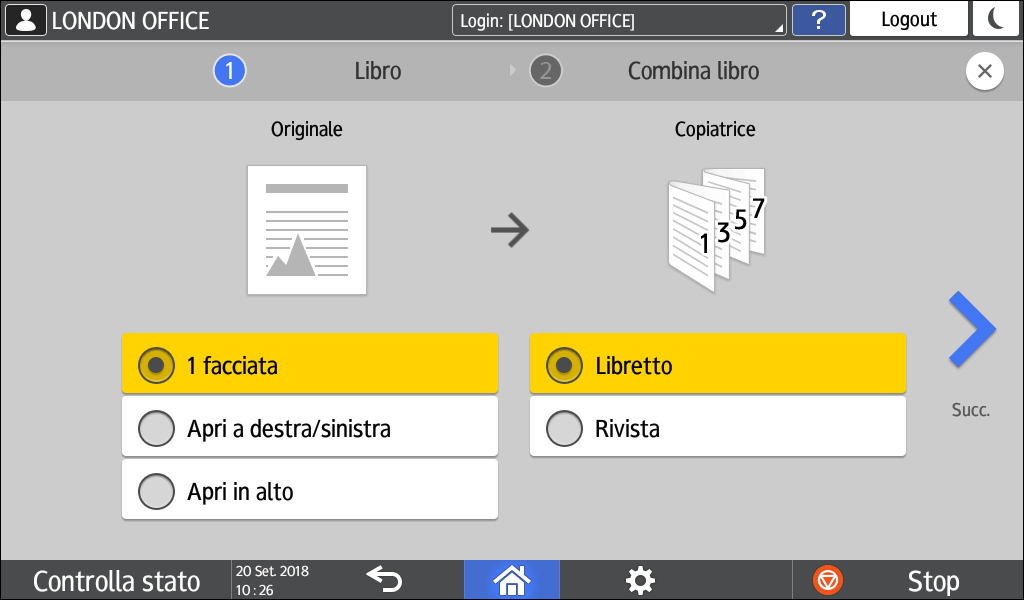
Selezionare l'orientamento carta, specificare quante pagine combinare su una singola pagina, quindi premere [OK].
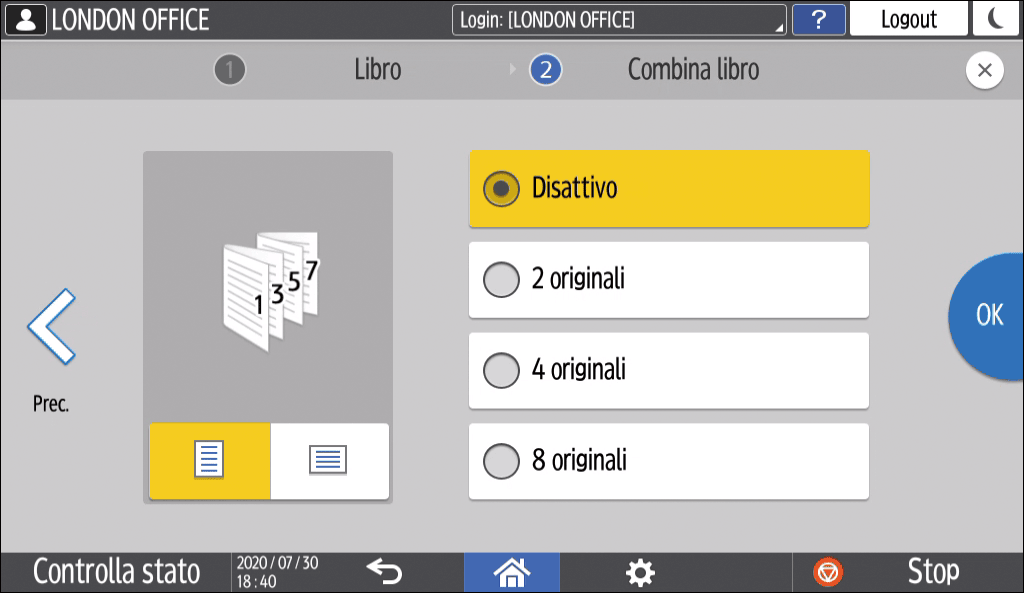
Premere il tasto di selezione del vassoio carta sulla schermata Copia per selezionare la carta per la copia.
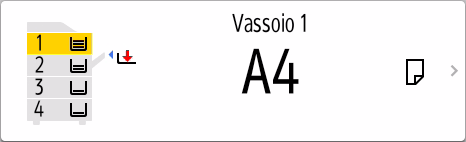
Il rapporto di copia è impostato automaticamente nell'intervallo dal 25% al 400%, in base al formato dell'originale e della carta.
Quando si seleziona [Selezione auto carta], la carta viene selezionata in base al formato dell'originale e al numero combinato di pagine.
Specificare Piegatura a metà (Piegatura al centro) o Pinzatura.
Non è possibile piegare o pinzare la carta specificando solo la rilegatura. Specificare Piegatura a metà (Piegatura al centro) o Pinzatura in base al finisher installato.
Per specificare Piegatura a metà (Piegatura al centro), fare riferimento alle seguenti sezioni:
Piegare a metà la carta copiata
Piegatura dei fogli copiatiQuando si seleziona [Rivista], specificare [Centro] in Pinzatura per poter pinzare la carta al centro. Quando si specifica [Centro], selezionare carta con orientamento orizzontale
 .
.
Pinzatura delle pagine copiateNon è possibile specificare la Piegatura a metà (Piegatura al centro) insieme a Pinzatura.
Posizionare l'originale.
Procedura base per la copia dei documentiPremere [Avvio].
Quando si specifica Rivista o Pinzatura e si posizionano gli originali sul vetro di esposizione, premere [Fine scan.] dopo aver acquisito tutti gli originali.

È possibile specificare la direzione di apertura delle pagine di libretti e riviste in [2 facciate/Combina]
 [Libro]
[Libro]  [Orientamento: Libretto, Rivista].
[Orientamento: Libretto, Rivista].
Libro
Premere [Copia] nella schermata Home.

Premere [Regolazione margine] nella schermata Copia.

Se il tasto non viene trovato, selezionarlo da [Modifica/Colore].Specificare l'ampiezza dei margini di rilegatura sui lati fronte e retro, quindi premere [OK].
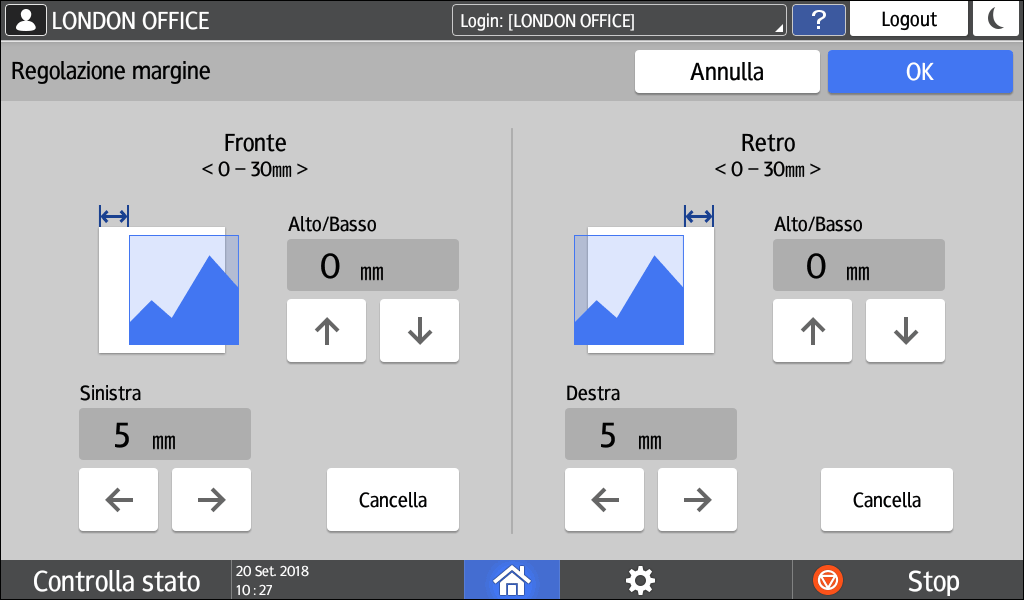
Specificare la pinzatura e la rilegatura per eseguire una rifinitura stile libretto.
Pinzatura delle pagine copiate
Copiare per creare un libretto o una rivistaPosizionare l'originale.
Procedura base per la copia dei documentiPremere [Avvio].
Quando si specifica Rivista o Pinzatura e si posizionano gli originali sul vetro di esposizione, premere [Fine scan.] dopo aver acquisito tutti gli originali.

È possibile modificare il valore predefinito dei margini dei lati fronte e retro, specificando il margine in [Modifica/Timbro].
Margine
Premere [Copia] nella schermata Home.

Premere [Piegatura al centro] nella schermata Copia.

Se il tasto non è visualizzato, selezionarlo da [Finitura].
Per ulteriori informazioni su come piegare a metà la carta copiata utilizzando l'unità multi-piegatura interna premendo [Piegatura], consultare la sezione seguente:
Piegatura dei fogli copiati
Premere [OK].
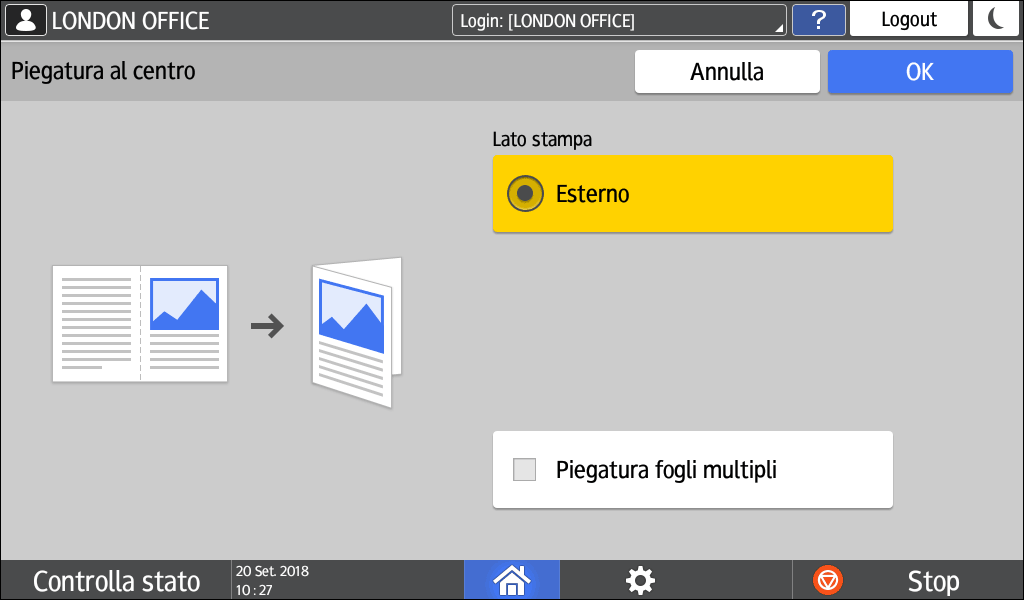
Quando il Booklet Finisher SR3350 è collegato alla macchina, è possibile specificare se usare la funzione Piegatura fogli multipli. Se si specifica la funzione Piegatura fogli multipli, non è possibile utilizzare la funzione Formati misti.
Per ulteriori informazioni sul numero di fogli che possono essere piegati a metà contemporaneamente, consultare la sezione seguente:
Elenco delle specificheSe si specifica [Piegatura al centro] e [Libro], l'originale viene copiato su entrambi i lati della carta, in base alle impostazioni di Libretto e indipendentemente dall'impostazione del lato di stampa per Piegatura al centro.
Specificare la rilegatura per eseguire una rifinitura stile libretto.
Copiare per creare un libretto o una rivistaPosizionare l'originale.
Procedura base per la copia dei documentiPremere [Avvio].
Quando si specifica Rivista e si posizionano gli originali sul vetro di esposizione, premere [Fine scan.] dopo aver acquisito tutti gli originali.
La macchina stampa i fogli copiati automaticamente per ogni numero massimo di piegatura.

Non è possibile specificare [Piegatura al centro] insieme a Pinzatura.
Selezionare il tipo di apertura dell'originale e il tipo di rilegatura finale e configurare il foglio della copertina.
Premere [Copia] nella schermata Home.

Premere [Copia libretto] nella schermata Copia.

Se il tasto non è visualizzato, selezionarlo da [2 facciate/Combina].Selezionare Orientamento e Tipo di rilegatura dell'originale e passare alla schermata successiva.
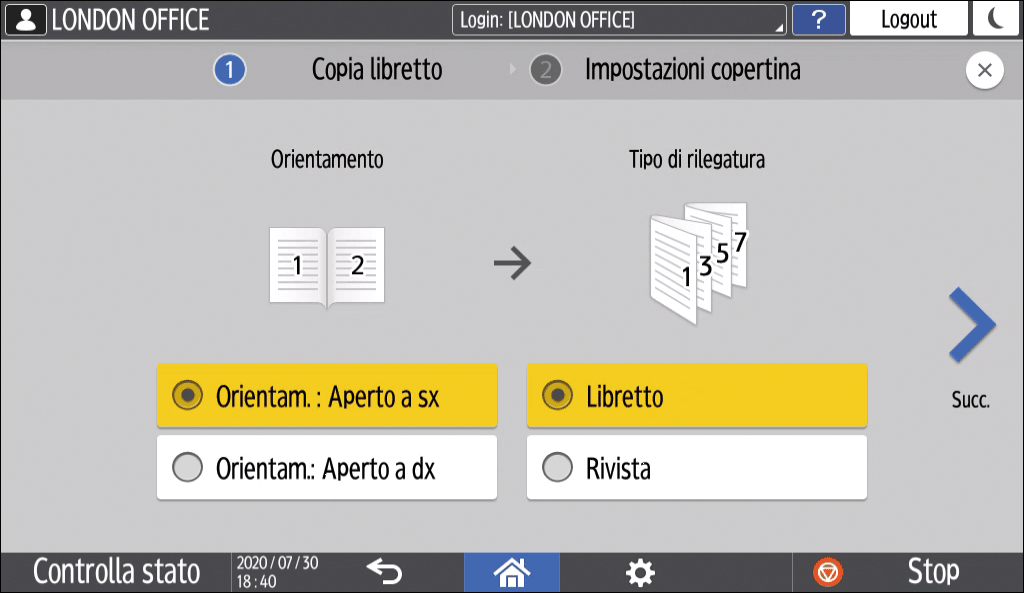
Scegliere se copiare o meno la copertina anteriore e premere [OK].
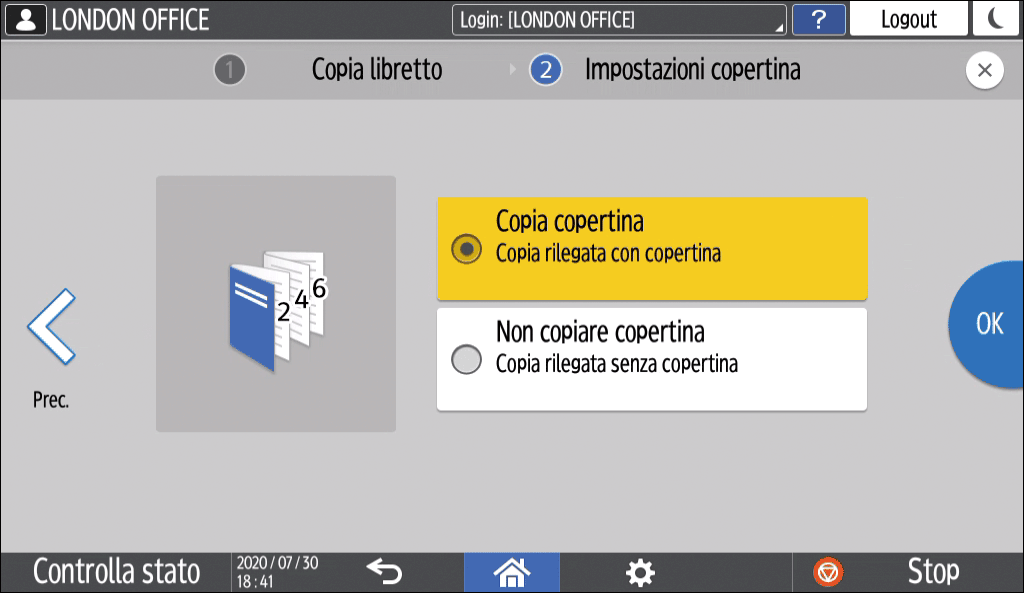
Premere [Copia libretto Successivo].

Scansionare la copertina anteriore o il corpo del testo su Vetro di esposiz. seguendo le istruzioni che compaiono sullo schermo.
Dopo aver acquisito l'originale, premere [Fine scan.].

È possibile specificare la direzione di apertura delle pagine di libretti e riviste in [2 facciate/Combina]
 [Libro]
[Libro]  [Orientamento: Libretto, Rivista].
[Orientamento: Libretto, Rivista].
Libro
Specificare il vassoio carta da cui alimentare un foglio per la copertina anteriore e il tipo di copertina anteriore.
Premere [Impostazioni] nella schermata Home.

Premere [Impostazioni vassoio/carta].
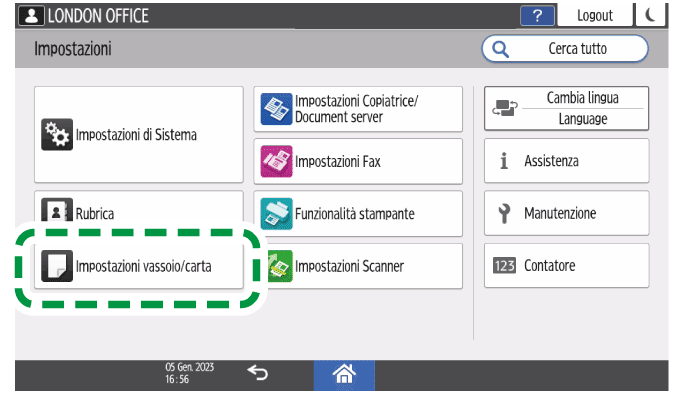
Premere [Impostazioni comuni/Altri]
 [Vassoio copertine] e scegliere il vassoio da cui alimentare i fogli di copertina.
[Vassoio copertine] e scegliere il vassoio da cui alimentare i fogli di copertina.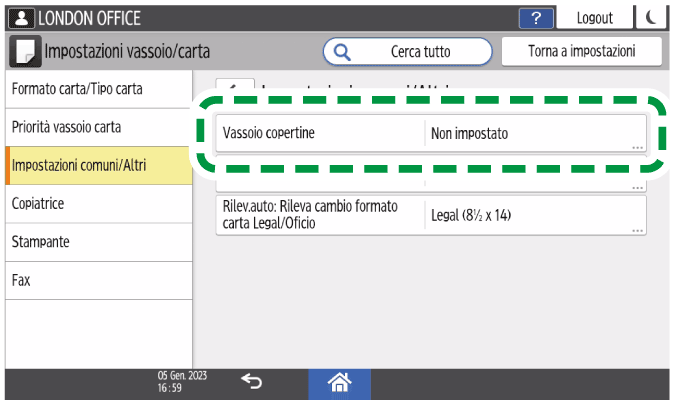
È possibile usare carta per la copertina della stessa dimensione e orientamento della carta per il corpo del testo.Premere [OK].
Premere [Home] (
 ) dopo aver specificato le impostazioni.
) dopo aver specificato le impostazioni.Premere [Copia] nella schermata Home.

Premere [Copertina] nella schermata Copia.

Se non si riesce a trovare il tasto, selezionare la voce da [Finitura].Selezionare il tipo di copertina da inserire e specificare se copiare sulla copertina anteriore.
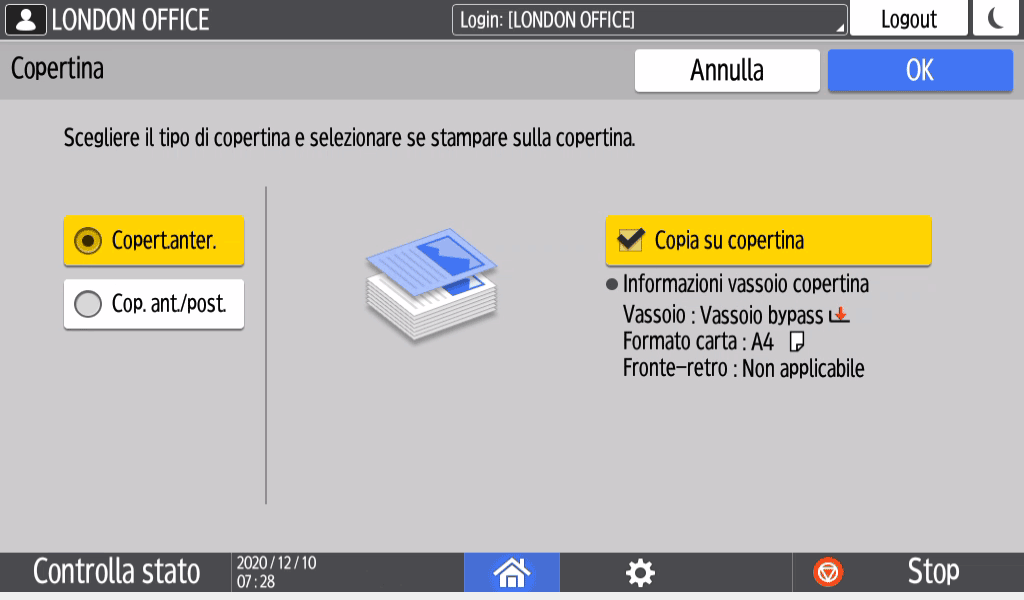
Premere [OK].
Premere il tasto di selezione del vassoio carta e selezionare la carta per il corpo del testo.
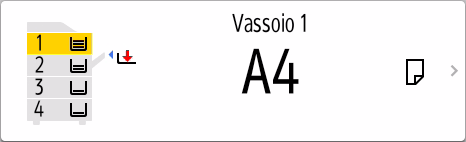
Non è possibile usare la carta posizionata nel vassoio bypass.Posizionare l'originale.
Procedura base per la copia dei documentiPremere [Avvio].
Quando si imposta [Cop. ant./post.] e si acquisiscono originali dal vetro di esposizione, una volta terminata la scansione di tutti gli originali, premere [Fine scan.].

Quando non si copia sulla copertina anteriore, la copertina anteriore non viene conteggiata nel numero di copie.
Quando si copia sul retro della copertina anteriore nella modalità di copia a due facciate, impostare i valori seguenti in linea con le impostazioni della macchina.
Quando [Impostazioni vassoio/carta]
 [Impostazioni comuni/Altri]
[Impostazioni comuni/Altri]  [Vassoio copertine]
[Vassoio copertine]  [Visualizzazione] è impostato su [Con modo selezionato], impostare [Vassoio copertine]
[Visualizzazione] è impostato su [Con modo selezionato], impostare [Vassoio copertine]  [Applica fronte-retro] su [Sì].
[Applica fronte-retro] su [Sì].Quando [Impostazioni vassoio/carta]
 [Impostazioni comuni/Altri]
[Impostazioni comuni/Altri]  [Vassoio copertine]
[Vassoio copertine]  [Visualizzazione] è impostato su [Sempre], selezionare la casella di controllo [Applica fronte-retro] corrispondente al vassoio da cui alimentare i fogli di copertina in [Formato carta/Tipo carta].
[Visualizzazione] è impostato su [Sempre], selezionare la casella di controllo [Applica fronte-retro] corrispondente al vassoio da cui alimentare i fogli di copertina in [Formato carta/Tipo carta].
Impostazioni comuni/Altri
In [Copia copertina ant. in Combina], è possibile scegliere se combinare o meno la copertina anteriore con altre pagine quando si esegue la copia combinata.
Combina